Motorola lieferte mit seinen neuen Droid-Smartphones einen Schlag. Als Partner von Verizon Wireless gab das Unternehmen letzten Monat auf einer Pressekonferenz in New York City die Droid Mini, Droid Ultra und Droid Maxx bekannt. Alle drei Mobilteile sind mit dem X8 Mobile Computing System von Motorola, 720p-Displays, 2 GB RAM und 10-Megapixel-Rückfahrkameras ausgestattet. Motorola treibt die Spezifikationen jedoch nicht voran, sondern konzentriert sich auf die einzigartigen Funktionen, die es mit den Geräten gebündelt hat.
Hier sind einige dieser Funktionen und Anweisungen zu ihrer Verwendung aufgeführt:
1. Motorola Migrate

Es kann umständlich sein, wenn es darum geht, Dateien von einem alten Telefon auf ein neues zu übertragen. Glücklicherweise ist das neue Droids mit Motorola Migrate ausgestattet, einem Werkzeug, mit dem Medien-, Anruf- und Textverlauf sowie SIM-Kontakte nahtlos von Ihrem alten Gerät auf Ihr neues übertragen werden können.
Starten Sie dazu die Motorola Migrate-App, die auf Ihrem Droid-Smartphone vorinstalliert ist, und drücken Sie die nächste Schaltfläche, bis ein QR-Code auf Ihrem Bildschirm angezeigt wird. Laden Sie dann die App aus dem Google Play Store auf Ihr altes Gerät herunter, öffnen Sie sie, wählen Sie Start und scannen Sie einfach den QR-Code. Der Vorgang dauert einige Minuten, und am Ende sollten die meisten, wenn nicht alle, alten Dateien auf Ihrem neuen Smartphone vorhanden sein.
2. Droid Zap

Droid Zap ist direkt in die neuen Droid-Smartphones integriert und bietet ihnen die Möglichkeit, Fotos und Videos drahtlos mit anderen Android-Geräten im Umkreis von 1.000 Fuß zu teilen. Im Gegensatz zu anderen Freigabemethoden, für die NFC, Bluetooth oder eine Wi-Fi Direct-Verbindung erforderlich ist, verwendet Droid Zap Ihre Datenverbindung, um Dateien schnell für andere Benutzer freizugeben.
Das Feature hat jedoch einen gewissen Anteil an Einschränkungen. Jedes Android-Gerät kann über die Droid Zap-App gemeinsam genutzte Inhalte empfangen, aber nur die drei neuen Droid-Smartphones können Elemente an andere Benutzer senden.
Droid Zap kann im Einstellungsmenü aktiviert werden, während Nicht-Droid-Geräte die kostenlose App im Google Play Store herunterladen können. Um die Funktion auf einem neuen Droid-Gerät zu verwenden, rufen Sie die Galerie auf, wählen Sie das Bild oder Video aus, das Sie freigeben möchten, und führen Sie eine Wischbewegung mit zwei Fingern auf dem Bildschirm aus. Um einen Zap auf einem der neuen Droids zu erhalten, führen Sie einfach eine Zwei-Finger-Wischbewegung nach unten aus. Benutzer mit Nicht-Droid-Geräten müssen dieselbe Geste in der Droid Zap-App ausführen.
Die Funktion ist ansprechend, einfach zu bedienen und sehr nützlich. Zaps können sogar im Einstellungsmenü gesperrt werden, sodass Benutzer am empfangenden Ende einen randomisierten Code eingeben müssen, um das freigegebene Material anzuzeigen.
3. Motorola Connect
Eine weitere interessante Funktion ist Motorola Connect, eine Chrome-Erweiterung, mit der Sie eingehende Anrufe und Textnachrichten anzeigen können, wenn Sie nicht an Ihrem Telefon sind. Wenn Sie nur Ihren Computer verwenden, können Sie Anrufe ignorieren und Textnachrichten lesen und beantworten. Die Einrichtung ist relativ einfach: Gehen Sie zu den Einstellungen Ihres Telefons, wählen Sie Aktive Benachrichtigungen aus und aktivieren Sie die Motorola Connect-Funktion. Laden Sie als Nächstes die Motorola Connect-Erweiterung im Chrome Web Store herunter, melden Sie sich mit Ihrem Google-Konto an, und Sie sollten bereit sein.
Motorola Connect wird von Moto X, Droid Mini, Droid Ultra und Droid Maxx unterstützt.
4. Drahtlose Anzeige

Chromecast, der 35-Dollar-Dongle, mit dem Sie Inhalte drahtlos von Ihrem mobilen Gerät auf ein Fernsehgerät streamen können, hat viel Aufsehen erregt. Möglicherweise haben Sie jedoch nicht gewusst, dass das Droid Mini, das Droid Ultra und das Droid Maxx über eigene TV-Sharing-Funktionen verfügen. Durch die Integration von Motorola Wireless Display können die drei Smartphones Inhalte auf Miracast-kompatible HDTVs streamen.
Auf die Einstellung für die drahtlose Anzeige kann über das Droid Command Center zugegriffen werden, das sich auf der linken Seite des Uhr-Widget des Startbildschirms befindet. Vergewissern Sie sich, dass Sie sich im selben WLAN-Netzwerk wie Ihr HD-Fernseher befinden, aktivieren Sie dann die drahtlose Anzeige und wählen Sie Ihren Fernseher aus der Liste aus.
Der gesamte Bildschirm wird dann auf dem Fernsehgerät gespiegelt, sodass Sie im Web surfen, Spiele spielen, Musik hören oder Filme von Ihrem Gerät auf den Fernsehbildschirm übertragen können.







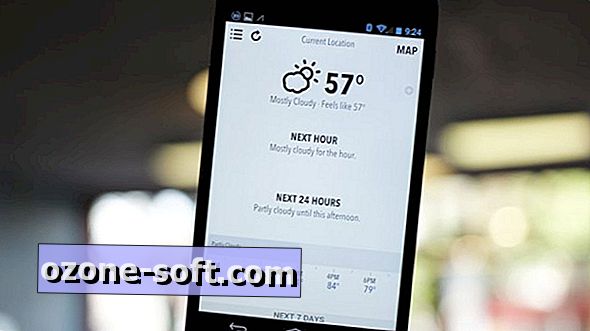
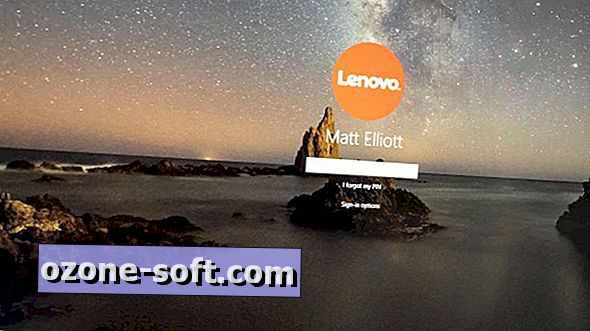




Lassen Sie Ihren Kommentar